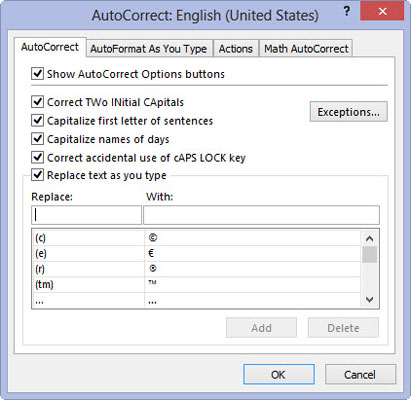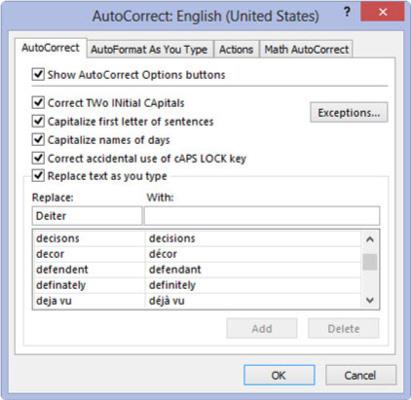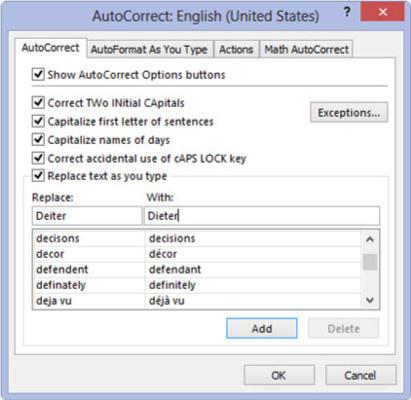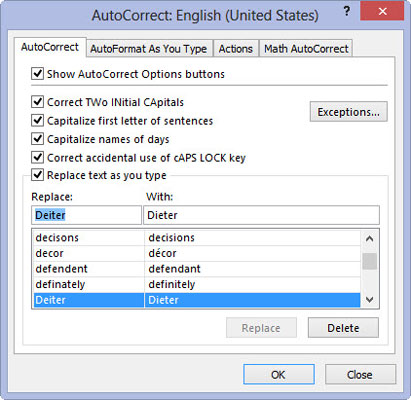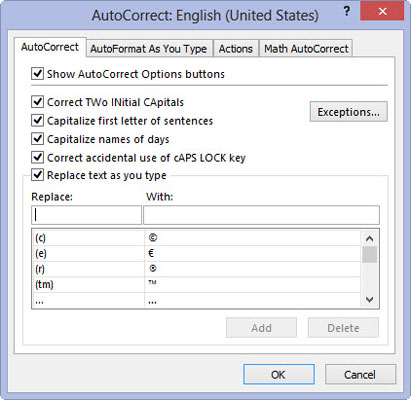
Seleccioneu Fitxer → Opcions i, a continuació, feu clic a la pestanya Correcció (Alt+FTP) seguit del botó Opcions de correcció automàtica.
S'obre el quadre de diàleg Correcció automàtica per al vostre idioma, com ara l'anglès (EUA).
Si les opcions de correcció automàtica encara no es mostren al quadre de diàleg, feu clic a la pestanya Correcció automàtica per mostrar-les.
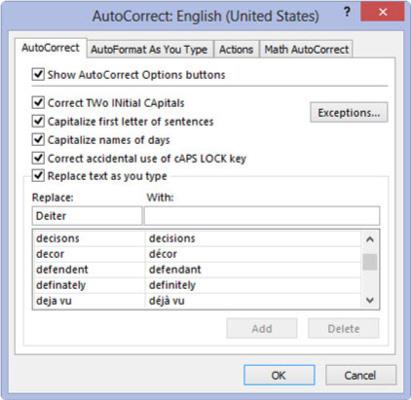
Feu clic al quadre de text Substitueix.
Introduïu l'error ortogràfic exactament com ho feu habitualment.
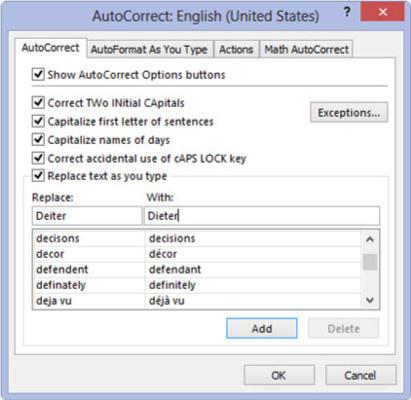
Feu clic al quadre de text Amb i introduïu la substitució que hauria de fer la correcció automàtica (sense errors d'ortografia, si us plau!).
Comproveu l'error d'ortografia que heu introduït al quadre de text Substitueix i el reemplaçament que heu introduït al quadre de text Amb. Si tot es comprova, aneu al pas següent.
Feu clic al quadre de text Amb i introduïu la substitució que hauria de fer la correcció automàtica (sense errors d'ortografia, si us plau!).
Comproveu l'error d'ortografia que heu introduït al quadre de text Substitueix i el reemplaçament que heu introduït al quadre de text Amb. Si tot es comprova, aneu al pas següent.
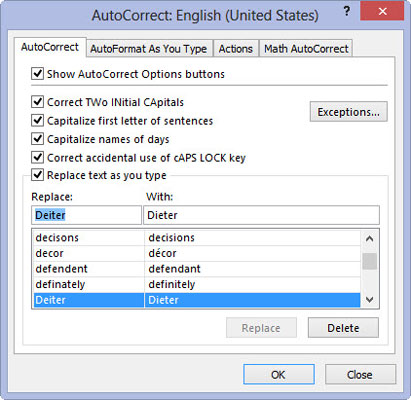
Feu clic al botó Afegeix per afegir el vostre nou substitut de correcció automàtica a la llista de substitucions automatitzades.
Feu clic al botó D'acord per tancar el quadre de diàleg de correcció automàtica.